

Hay una razón puramente biológica en cuanto a por qué la luz azul nos hace daño. El sueño es uno de los componentes más importantes de nuestro ritmo circadiano, que es una cadena de procesos que están determinados por la cantidad de luz u oscuridad a la que estamos expuestos.
En entornos naturales, donde solo está expuesto a la luz solar, tus retinas detectarán la configuración del sol, lo que inducirá a su hipotálamo a ordenar a tu cuerpo que produzca melatonina y otras hormonas asociadas con el sueño para reducir la temperatura de tu cuerpo.
Sin embargo, al usar iluminación artificial para hacer que el día laboral sea más largo, nuestros cuerpos se confunden, lo que provoca la interrupción de las diversas señales de sueño. Además, la emisión de luz azul desde las pantallas de las computadoras y otras fuentes nos hace estar más alertas, producir menos melatonina y, por lo tanto, disminuir significativamente nuestras posibilidades de dormir bien por la noche.
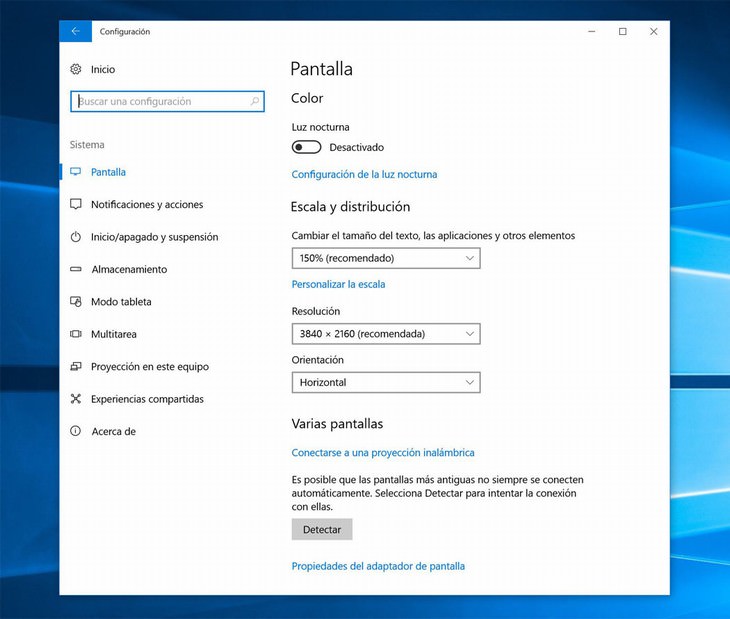
Windows 10 tiene una función de limitación de luz azul desde la Actualización de creadores de abril de 2017 llamada Luz Nocturna, que cambia la visualización para que solo muestre colores más cálidos. Aquí tienes los pasos para activarla:
Paso 1: Ve al menú de configuración buscando en el cuadro de búsqueda.
Paso 2: Desde el menú, elige "Sistema".
Paso 3: Haz clic en "Pantalla" en el menú de la izquierda si no se ha seleccionado automáticamente.
Paso 4: Desde aquí, podrás alternar la función "Luz nocturna".
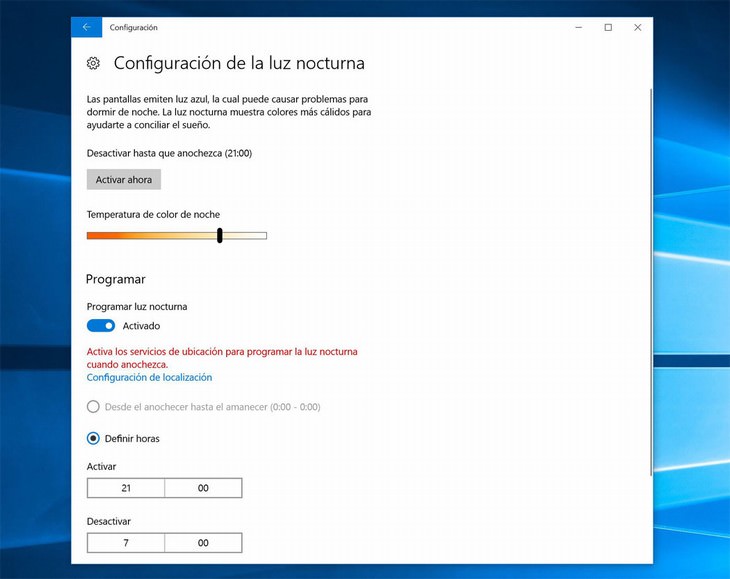
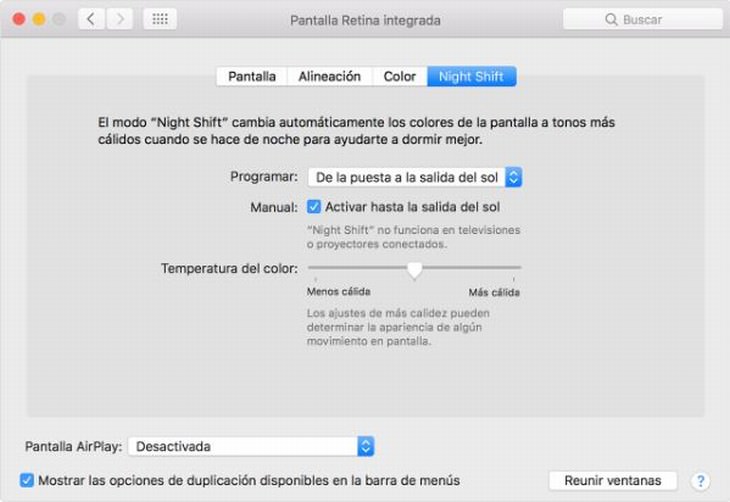
Paso 1: Abre la página "Preferencias del sistema".
Paso 2: Elige "Pantallas" y luego haz clic en el botón "Cambio nocturno".
Si haces clic en la página "Configuración", podrás configurar prácticamente las mismas características de Windows 10, como la temperatura del color y cuándo se activará y desactivará automáticamente.
Otros filtros de luz azul
Si los filtros de luz azul incorporados de Windows o MacOS no son exactamente lo que estás buscando, existen una gran variedad de alternativas de terceros que puedes probar. Aquí tienes los dos mejores que hemos encontrados:
Iris Mini: este filtro de luz azul simple es el mejor para las personas que quieren resultados sin muchas opciones extra confusas. Simplemente debes activarlo y el resto se hará automáticamente.
F.lux: esta excelente aplicación es gratuita para sistemas operativos MacOS, Windows e incluso Linux. Al rastrear el sol en tu área local, ajustará la combinación de colores de tu monitor al nivel apropiado. Lo que es realmente genial de esta aplicación es la posibilidad de que se apague solo cuando estás realizando ciertas tareas, como ver una película o jugar un videojuego, para que tu experiencia no se vea obstaculizada.

6 Hábitos Que Dañan Tu Computadora Lentamente
¿Quieres que tu PC dure más? ¡Deja de cometer estos errores ahora!

Estos Robots Olvidados Prometían Mucho - 14 Fotos
Esta colección muestra 14 fantásticos robots vintage que supuestamente cambiarían todo.

12 Inventores Extraordinarios y Sus Grandes Creaciones
¡Estos inventores son realmente extraordinarios! No puedo imaginar cómo sería mi vida sin ellos. Compruébalo tú mismo en el artículo.

Cómo Elegir El Mejor Monitor Para Tu Computadora
¿Estás buscando comprar un nuevo monitor de computadora? Esta guía de compra te ayudará a que esa decisión sea más fácil.
 11:23
11:23
Estos 10 Avances Tecnológicos Pronto Estarán Disponibles
Algunos de estos avances tecnológicos ya están disponibles para nosotros, todos ellos están enfocados en hacer nuestra vida más práctica y ahorrarnos bastante tiempo. Conoce más acerca de estas nuevas tecnologías.

Utiliza El Buscador De Google Como Todo Un Profesional
Google es el buscador más importante de la web, y es usado para encontrar todo lo que necesitas en Internet. Pero ¿en realidad sabes cómo usarlo? Aquí unos trucos para que lo uses como un profesional?

¿Es Tiempo De Cambiar Tu Router? Aquí Te Lo Decimos
¿Necesitas actualizar tu router? Presta atención a estas señales.

8 Beneficios De Hacer Una Pausa En Las Redes Sociales
Si bien eliminar tus aplicaciones puede parecer radical, permíteme ofrecerte esta perspectiva: ¿por qué intentar establecer límites de tiempo y luchar con tu fuerza de voluntad, simplemente guardar las aplicaciones durante una semana?
 9:58
9:58
Cómo Limpiar El Teclado De Tu Computadora Sin Dañarlo
En este vídeo vamos a limpiar el teclado a fondo para quitarle todo el polvo y basura que está debajo de las teclas.

Guía: Cómo Usar ChatGPT En Tu WhatsApp
Exploremos qué ofrece 1-800-ChatGPT, cómo usarlo de manera efectiva y por qué esta innovación hace que la interacción con IA sea más fluida.

Trucos Para Usar Tu Memoria USB Que No Sabías
Exploremos algunas de las formas más prácticas, aunque pasadas por alto, de utilizar unidades USB.

Trucos Para Teléfonos Inteligentes Que Necesitas Probar
Estos trucos fáciles y baratos para teléfonos inteligentes te salvarán en más de una ocasión.

Cómo Detectar Las Estafas Más Comunes En Redes Sociales
No caigas en estos anuncios fraudulentos tan comunes en las redes sociales.

Elimina Este Programa Innecesario De Tu Computadora
Hace unos años, Windows presentó Cortana. Este asistente se sienta en nuestras computadoras, recolectando datos y cargando los recursos del sistema sin dar mucho a cambio.
 8:07
8:07
13 Datos Sobre Celulares Que Muchos Jóvenes No Saben
¿Sabes por qué los celulares solo tienen voces femeninas? Te contamos estos datos y muchos más sobre los celulares en este curioso video.

Evita guardar tu teléfono aquí
Si te importa tu teléfono celular y tu salud, asegúrate de nunca dejar este dispositivo en ninguno de estos lugares.

Domina Tu Computadora Con Estos Trucos
Para ayudarte a ser más productivo y eficiente, te presentamos esta infografía que muestra 50 atajos de teclado para distintos sistemas operativos, navegadores y programas de Microsoft.

¿Problemas Con Internet? Esto Es Lo Que Tienes Que Hacer
No poder conectarse a Internet es una de las cosas más molestas. Es por eso que podría estar sucediendo y una solución fácil para solucionarlo.

Guía: Así Es Como Puedes Estar Seguro En Internet
Si ves una serie de alertas de seguridad aparecer en tu computadora, entonces podría ser una señal de un ataque de virus.

Identifica Los Anuncios Falsos En Las Redes Sociales
Estas son 10 señales de alerta que deberían hacerte pensar antes de hacer clic en un anuncio en las redes sociales.
 22:17
22:17
25 Trucos Para Sacar El Máximo Potencial a ChatGPT
En este video, desglosamos 25 consejos prácticos para ayudarlte a usar ChatGPT de manera más efectiva.

Cambia Tu Celular Si Observas Estas Señales
Aquí hay 7 señales reveladoras importantes de que tu teléfono inteligente necesita una actualización. Presta atención.

¿Espiados Por Los Anunciantes De Comercios Por Internet?
Para facilitar las cosas, aquí hay una lista de 5 formas en que los negocios están rastreando los comportamientos de los consumidores en la vida real a través de tu teléfono celular.

PayPal Es La Opción Más Segura En Internet
Te explicamos por qué PayPal es la mejor opción para realizar tus compras en Internet.

¿Qué Tan Frecuente Deberías Reiniciar Tu Router?
¿Quieres una conexión a Internet más rápida y segura? Haz esto con tu router...

7 Prácticos Consejos Sobre Redes Sociales Que Debes Saber
Las famosas redes sociales son sitios web y aplicaciones que se emplean para diversos fines, no solo para el ámbito social sino que también para el profesional, escolar, entre otros. Preparamos nuestros 7 artículos con algunos consejos.

Mira Este Mapa Interactivo De Nueva York De Los Años 40
Este callejero interactivo de la ciudad de Nueva York en la década de 1940 es muy divertido de navegar y explorar. Y lo mejor de todo es que es completamente gratuito.

8 Errores Que Arruinan Tus Dispositivos Electrónicos
La verdad es que no siempre nos preocupamos por entender cómo cuidar adecuadamente los dispositivos de alta tecnología que poseemos. Echa un vistazo a cómo puedes prolongar la vida útil de tus preciados artículos electrónicos.

Skype Dejará De Funcionar: Prueba Estas Opciones
Ahora que Skype dejará de funcionar oficialmente, aquí te presentamos algunas alternativas útiles que deberías probar.

Gestiona Tu Almacenamiento En WhatsApp De Forma Sencilla
¿WhatsApp está consumiendo el espacio de almacenamiento de tu teléfono? A continuación, se incluyen algunos consejos sencillos para solucionar el problema.

Cuidado Con Estas Estafas Cibernéticas Para El 2025
Una mirada a las estafas cibernéticas de las que debe tener cuidado este año.

7 Trucos Para Lograr Una Mejor Señal De Wi-Fi
Toma nota de estos consejos útiles para optimizar tu red inalámbrica en casa.

Ordenador nuevo: consejos para elegir bien
¿Te ha pasado que por andar comprando un nuevo computador sin ningún tipo de conocimiento terminas pagando demasiado por un montón de características que realmente no necesitas? Aquí algunos consejos.

Evita Dar Tu Información Real En Estos Sitios Web
Evita siempre dar su información real en este tipo de sitios web.

Derribando 12 Mitos Sobre Contraseñas Para Protegerte
No caigas en estos mitos comunes sobre contraseñas.

10 Secretos De Los Botones De Volumen Del iPhone
¡Hay más en los botones de volumen de tu iPhone de lo que sabías!

11 Herramientas Gratuitas De IA Que Hacen Tu Vida Fácil
¿Has probado alguna de estas útiles aplicaciones de inteligencia artificial gratuitas?
 1:18
1:18
Guía: Cómo Descargar Películas De Netflix En Tu Computadora
¿Quieres ver tu contenido favorito de Netflix sin conexión? Esta sencilla guía lo tiene todo cubierto.
 9:08
9:08
Truco Simple Para Ahorrar Batería Cuando Se Está Agotando
La batería de tu celular está drenándose rápidamente, ¡pero necesitas que dure más! ¡Aquí tienes un truco simple para que la batería dure más cuando lo necesites!

¿Estás Guardando Un Archivo? Esto Es Lo Que Debes Evitar
Esto es lo que la mayoría de la gente hace mal al guardar sus archivos.

Consejos Para Garantizar Que Los Hackers No Roben Tus Dato
Los correos electrónicos de phishing son un método común que utilizan los cibercriminales para robar datos personales. Estas son cuatro estafas frecuentes a las que debes prestar atención y evitar.

Contraseñas De Wi-Fi De Aeropuertos Gratis Con Este Mapa
Obtener Wi-Fi gratis siempre parece ser más fácil decirlo que hacerlo, es por eso que WiFox es un mapa interactivo tan práctico para conectarse al Wi-Fi gratis en los principales aeropuertos.

5 Increíbles y Útiles Funciones De YouTube Que Desconocías
Cinco características y funciones que YouTube ofrece y que no todos conocen...

Aquí Te Mostramos Cómo Comprar y Ahorrar En AliExpress
Aquí se explica cómo comprar de forma inteligente y ahorrar en AliExpress.

¿Qué Puedes Hacer Si Tu Computadora Portátil No Enciende?
¿Tu laptop no enciende? Prueba estos pasos esenciales para solucionar el problema.
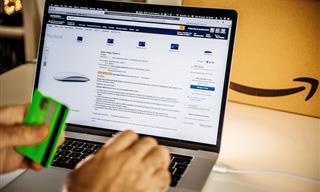
Evita Ser Engañado Por Reseñas Falsas En Internet
Aquí te dejamos algunos consejos prácticos que te ayudarán a detectar reseñas falsas en Amazon.

Cómo Limpiar Tu Computadora, Teclado y Mouse
La limpieza de una computadora tiene un gran impacto en su velocidad. Una computadora limpia funciona mucho más rápido. Te mostramos como limpiar tu computadora paso a paso.

Automóviles Clásicos Que Definitivamente Tienes Que Ver
Estas fotografías de muscle cars son puro oro automovilístico.

Los Conceptos Más Profundos De La Mente De Einstein
Los 7 mayores descubrimientos de Albert Einstein y cómo cambiaron el mundo para siempre.

14 Inventos Retro Que Sorprendieron a Las Multitudes
Estos inventos fueron el centro de atención en aquella época.

5 Misterios Resueltos Cientificamente
Estos extraños sucesos han desconcertado a la humanidad durante décadas, si no siglos. Finalmente, los científicos los han resuelto y las soluciones son apasionantes...

11 Herramientas Gratuitas De IA Que Hacen Tu Vida Fácil
¿Has probado alguna de estas útiles aplicaciones de inteligencia artificial gratuitas?

Tratamiento Innovador Podría Curar Enfermedades Cardíacas
Según un nuevo estudio, las células madre extraídas de corazones jóvenes se pueden utilizar para revertir el proceso de envejecimiento, haciendo que los corazones viejos actúen y funcionen como los más jóvenes.

Evita guardar tu teléfono aquí
Si te importa tu teléfono celular y tu salud, asegúrate de nunca dejar este dispositivo en ninguno de estos lugares.

Cómo Afecta La Música a Nuestro Cerebro
El mundo sería más triste, si no existiera la música, y probablemente lo mismo se puede decir de nuestro cerebro. De hecho, la ciencia lo ha descubierto. Te explicamos cómo la música afecta a nuestro cerebro en este video.

¿Espiados Por Los Anunciantes De Comercios Por Internet?
Para facilitar las cosas, aquí hay una lista de 5 formas en que los negocios están rastreando los comportamientos de los consumidores en la vida real a través de tu teléfono celular.

Trucos Para Teléfonos Inteligentes Que Necesitas Probar
Estos trucos fáciles y baratos para teléfonos inteligentes te salvarán en más de una ocasión.

¿Estás Guardando Un Archivo? Esto Es Lo Que Debes Evitar
Esto es lo que la mayoría de la gente hace mal al guardar sus archivos.

Un Arca De Noé De Tamaño Real Está a Punto De Embarcar...
Nadie creyó al holandés Johan Huibers cuando dijo que iba a construir una réplica de tamaño real del Arca de Noé, pero les hizo comer sus palabras ...

Cuidado Con Estas Estafas Cibernéticas Para El 2025
Una mirada a las estafas cibernéticas de las que debe tener cuidado este año.

Skype Dejará De Funcionar: Prueba Estas Opciones
Ahora que Skype dejará de funcionar oficialmente, aquí te presentamos algunas alternativas útiles que deberías probar.

Funciones Avanzadas De Google Chrome Que Debes Probar
La configuración avanzada de Google Chrome tiene muchas funciones útiles que harán que tu experiencia de navegación sea mucho mejor.

Nuevo Agujero Negro Identificado Cerca Del Planeta Tierra
Conoce a nuestro vecino más nuevo en la galaxia: se descubrió un agujero negro, ¡y es el más cercano a nuestro sistema solar todavía! Los hallazgos emocionantes fueron publicados tan recientemente como este miércoles.

Por Qué El Glutamato Puede Ser Bueno
Al parecer, los científicos dicen ahora que el glutamato puede ser realmente bueno para ti. He aquí por qué...

7 Trucos Para Lograr Una Mejor Señal De Wi-Fi
Toma nota de estos consejos útiles para optimizar tu red inalámbrica en casa.
 3:21
3:21
Conoce Las Ventajas y Desventajas De Las eSIM
Exploremos cómo estos cambios podrían dar forma al futuro de la conectividad móvil.
 8:42
8:42
Por Qué Nadie Debería Intercambiar Asientos En Un Avión
dado que la mayoría de los aviones son increíblemente sensibles a los cambios en su centro de gravedad, puede tener consecuencias dramáticas si decides cambiar de asiento en un avión.

Adultos Mayores y Cognición: Un Nuevo Descubrimiento
Un estudio publicado en agosto de 2021 en la revista Nature Human Behavior revela hallazgos sorprendentes que desafían esta suposición y pueden ser de gran interés para todos nosotros.

9 Avances Científicos Que Esperamos Con Ilusión Este 2025
A continuación se presentan algunas de las tendencias más apasionantes en ciencia y atención médica que vale la pena seguir de cerca.

Tu mente agradece un poco de chocolate
¿Qué es lo que hace que el chocolate sea tan irresistible para tantas personas en todo el mundo? Encuentra todas las respuestas científicas aquí.

Simplifica Tu Mundo Con La IA: 13 Usos Prácticos
Aquí hay trece formas únicas en las que la IA puede simplificar la vida diaria.

8 Beneficios De Hacer Una Pausa En Las Redes Sociales
Si bien eliminar tus aplicaciones puede parecer radical, permíteme ofrecerte esta perspectiva: ¿por qué intentar establecer límites de tiempo y luchar con tu fuerza de voluntad, simplemente guardar las aplicaciones durante una semana?
 42:14
42:14
El Físico Michio Kaku: El Universo En Pocas Palabras
El físico Michio Kaku explica la naturaleza fundamental de nuestro universo.

16 Ideas Japonesas Que Sorprenden Al Mundo
Los japoneses son muy inventivos. Y aunque adoptan un montón de ideas de Occidente, también tienen muchas propias made in Japan... ¡Tal vez deberíamos copiar algunas de ellas!

Mira Este Mapa Interactivo De Nueva York De Los Años 40
Este callejero interactivo de la ciudad de Nueva York en la década de 1940 es muy divertido de navegar y explorar. Y lo mejor de todo es que es completamente gratuito.

Gestiona Tu Almacenamiento En WhatsApp De Forma Sencilla
¿WhatsApp está consumiendo el espacio de almacenamiento de tu teléfono? A continuación, se incluyen algunos consejos sencillos para solucionar el problema.
 9:22
9:22
La Ciencia Predice Estas Nuevas Tecnologías Para El 2025
Estas próximas innovaciones tecnológicas cambiarán nuestro mundo.
 4:09
4:09
Atajos De Teclado De YouTube Para Hacer Tu Vida Más Fácil
Estos atajos de teclado facilitaran mucho el manejo de YouTube para todos los usuarios, incluyendo también a personas con discapacidad que puedan controlar más fácil las opciones mediante el teclado.

7 Prácticos Consejos Sobre Redes Sociales Que Debes Saber
Las famosas redes sociales son sitios web y aplicaciones que se emplean para diversos fines, no solo para el ámbito social sino que también para el profesional, escolar, entre otros. Preparamos nuestros 7 artículos con algunos consejos.

¿Qué Tan Frecuente Deberías Reiniciar Tu Router?
¿Quieres una conexión a Internet más rápida y segura? Haz esto con tu router...
 9:58
9:58
Cómo Limpiar El Teclado De Tu Computadora Sin Dañarlo
En este vídeo vamos a limpiar el teclado a fondo para quitarle todo el polvo y basura que está debajo de las teclas.


